EventReport2の操作は,コントロールパネルのアプレットから 行います。
Profile
 |
|
EventReport2の操作は,コントロールパネルのアプレットから 行います。
Windowsのコントロールから,EventReport2をクリックして起動します。
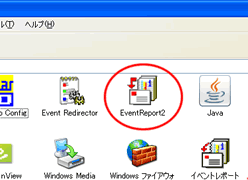
アプレットが起動し,初期表示されます。
EventReport2では,レポート送信機能は
Windowsのサービスプロセスに実装されています。
この画面では,サービス実行状態の確認,サービスの起動・停止,及びサービス起動オプションを
設定することができます。
初期状態(インストール直後)は,サービスは停止/手動起動となっています。 サービスを起動する前に,次章以降の設定処理を実施しておいて下さい。
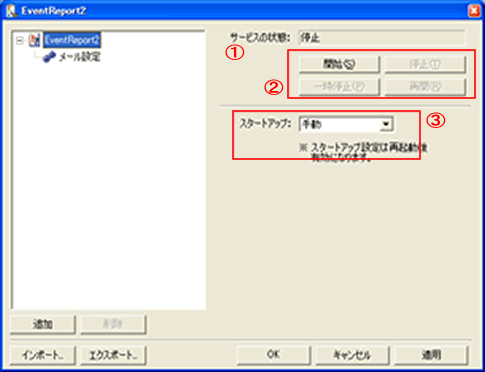
アプレットを起動後に最初に行う操作は,メール送信に関する設定です。
画面左のツリー上の「メール設定」ノードを選択すると,右側入力画面がメール設定
表示となります。ここで必要なパラメータを設定して下さい。
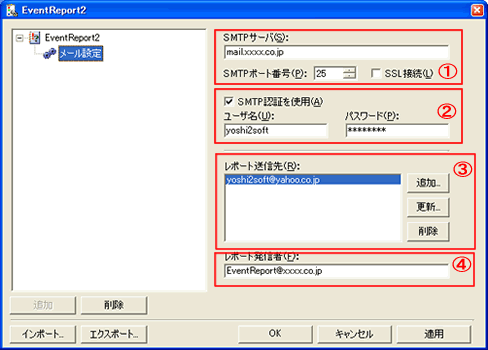
メールの設定が完了しましたら,「レポート」を定義します。 「レポート」は,EventReport2がイベントログをメール通知する 単位を表すもので,この定義毎に1回のメール送信が行われます。
①ツリー上のルート(EventReport2)ノードを選択してツリー下の「追加」 ボタンを押下するか,または②ノードを右クリックしてコンテキストメニューから 「レポート追加」を選択すると,新規レポートが追加されます。
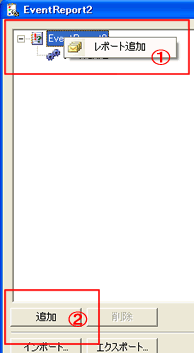
追加したレポートには「新規イベントレポート」という名称が初期値として 設定されています。これをツリー上で選択すると,右画面に入力フォームが 表示されます。
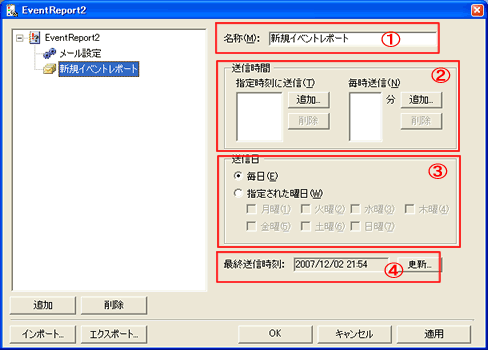
「レポート」の下に「フィルタ」を定義します。 「フィルタ」はメール通知するイベントログに関する定義を行うもので,レポートメール の生成単位となっています。 1つのレポートには,複数のフィルタを定義することができます。これらのフィルタで 定義されるレポートメールが,レポートで定義されたタイミングで送信されます。
①フィルタを追加するレポートノードを選択してツリー下の「追加」ボタンを押下するか, または②レポートノードを右クリックしてコンテキストメニューから「フィルタ追加」を選択すると, 新規フィルタが追加されます。
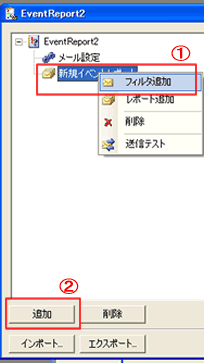
追加したフィルタには「新規フィルタ」という名称が初期値として 設定されています。これをツリー上で選択すると,右画面に入力フォームが 表示されます。
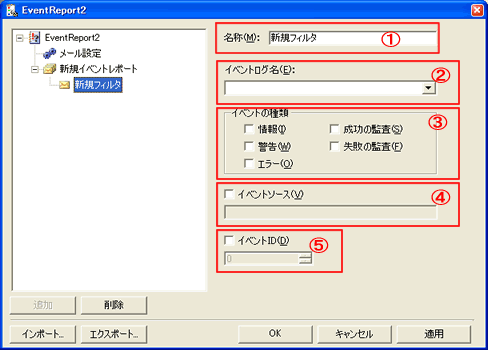
フィルタ定義を行ったレポートの送信テストを行うことができます。 サービスが実行されていない状態でもテスト可能です。
ツリー上でテストするレポートを選択して右クリックし,コンテキスト メニューから「送信テスト」を選択して下さい。
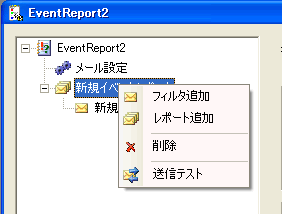
定義内容をファイルへエクスポート,及びファイルからインポートすることができます。
左下部にある各ボタンを押下し,ファイル名を選択または入力して下さい。
作成されるファイルはXML形式のテキストファイルとなります。